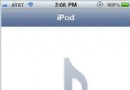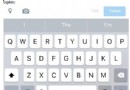iPhone SE怎麼關閉股市
編輯:關於IOS教程
iPhone SE怎麼關閉股市?我們知道當iPhone SE激活之後,系統就會有一個股市軟件,當然了股市不是獨立的APP而是在下拉通知欄當中顯示當日股市情況。對於喜歡炒股的用戶來說也許是好事,但對於那些不喜歡股票的用戶來說,反而會礙眼。那麼iPhone SE怎麼關閉股市呢?今天小編就為大家介紹一下iPhone SE股市去掉教程,一起來看看吧。
一、首先下拉通知欄,就會在今天這個選項當中看到日歷、股市等情況,對於那些不喜歡炒股的朋友來說,如何去掉呢?請看下面的步驟。
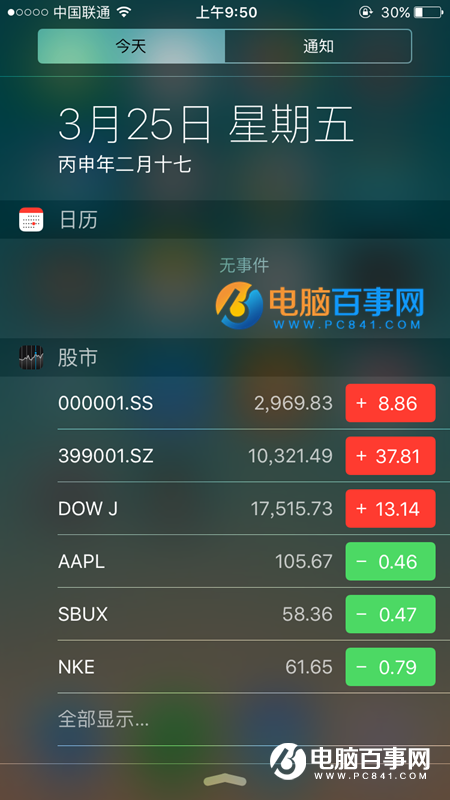
二、我們下拉屏幕進入通知欄界面,在今天這個選項頁面拉到最低端,此時我們會看到有【編輯】選項,點擊它一下,如下圖所示。
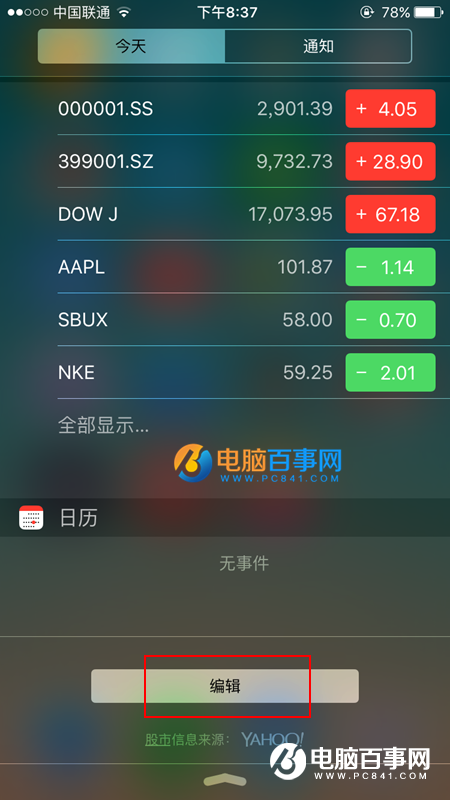
三、接下來我們會看到有紅色的減號和綠色的加號,代表的意思紅色表示會在通知欄顯示,綠色表示不現實。我們要關閉股市,就需要找到故事集,點擊前面的紅色減號,如下圖所示。
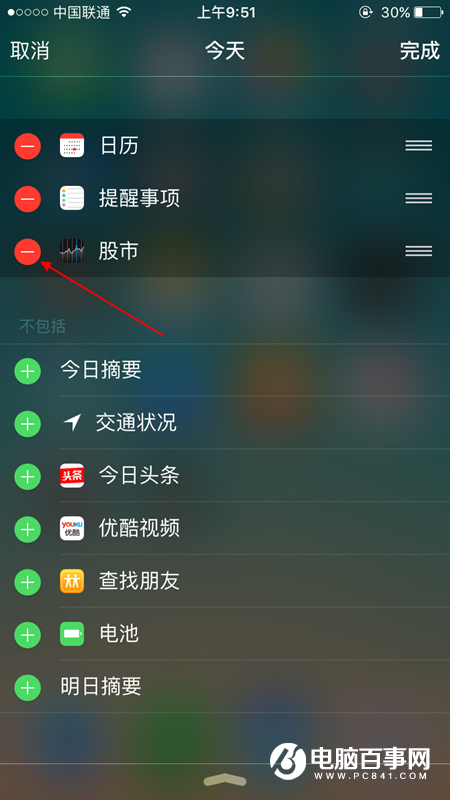
四、再接下來就會在股市的右側就會出現【刪除】字樣,我們點擊【刪除】即可,如下圖所示。
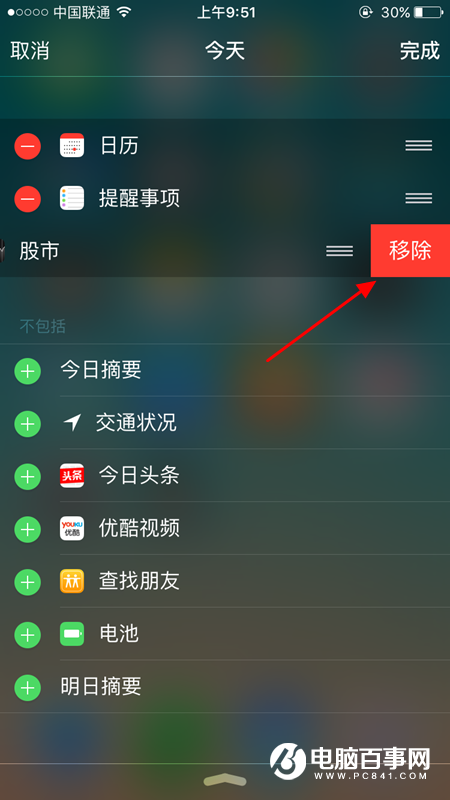
五、再接下來你就可以看到股市被移動到“不包括”裡面最底端去了,刪除股市之後,點擊右上角的“完成”,如下圖所示。
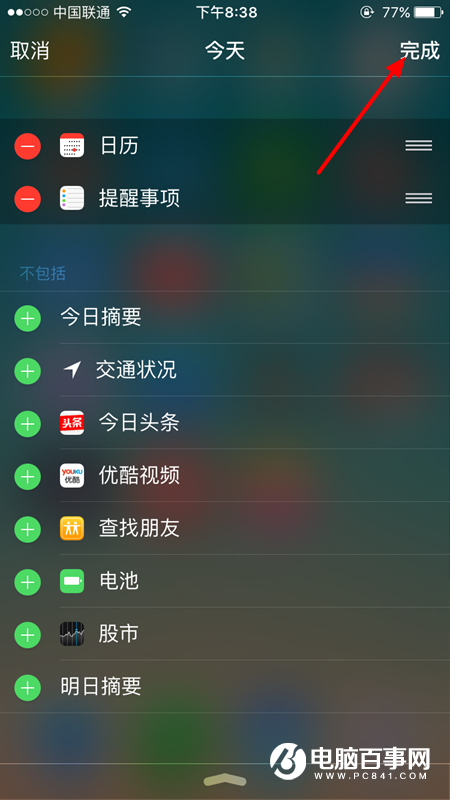
六,最後重新回到通知下拉欄中就可以看到“股市”已經被關閉掉了,這樣頁面看著也干淨舒服多了,如下圖所示。
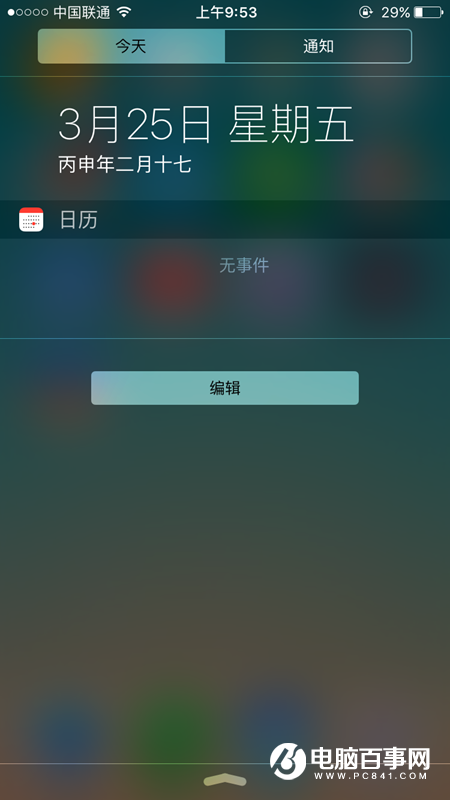
是不是很簡單,希望對後續入手這款機型的 朋友有所幫助。
相關文章
+- iOS獲得以後裝備型號等信息(全)包括iPhone7和iPhone7P
- xcode8提交ipa掉敗沒法構建版本成績的處理計劃
- Objective-C 代碼與Javascript 代碼互相挪用實例
- iOS開辟之UIPickerView完成城市選擇器的步調詳解
- iPhone/iPad開辟經由過程LocalNotification完成iOS准時當地推送功效
- iOS法式開辟之應用PlaceholderImageView完成優雅的圖片加載後果
- iOS Runntime 靜態添加類辦法並挪用-class_addMethod
- iOS開辟之用javascript挪用oc辦法而非url
- iOS App中挪用iPhone各類感應器的辦法總結
- 實例講授iOS中的UIPageViewController翻頁視圖掌握器
- IOS代碼筆記UIView的placeholder的後果
- iOS中應用JSPatch框架使Objective-C與JavaScript代碼交互
- iOS中治理剪切板的UIPasteboard粘貼板類用法詳解
- iOS App開辟中的UIPageControl分頁控件應用小結
- 詳解iOS App中UIPickerView轉動選擇欄的添加辦法